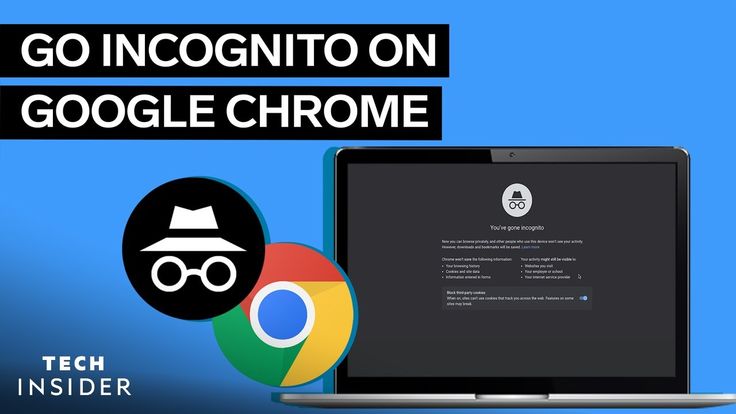Как включить «вечный» режим инкогнито в Google Chrome на Windows
Режим «Инкогнито» в браузере Google Chrome уже давно показал себя востребованным. При обычной работе наш браузер запоминает и историю посещений, загрузок, cookies, другие данные. Да и сам сайт получает определенную информацию о своих посетителях. Но есть возможность посещать ресурсы так, чтобы информация об этом нигде и ни в каком виде не хранилась. Это и позволяет осуществить режим «Инкогнито», в котором Google Chrome не сохраняет информацию о сайтах.
Яблык в Telegram и YouTube. Подписывайтесь! |
♥ ПО ТЕМЕ: Как включить встроенный антивирус в Google Chrome и проверить компьютер на вирусы.
И вполне реальна ситуация, когда использование такого режима требуется не разово, а на постоянной основе. Многим пользователям не надо хранить cookies и историю посещений веб-ресурсов. Можно сделать режим «Инкогнито» постоянным для Google Chrome.
Можно сделать режим «Инкогнито» постоянным для Google Chrome.
♥ ПО ТЕМЕ: Как делать группы из открытых вкладок Chrome по темам.
Для начала надо кликнуть правой кнопкой мыши по значку Chrome на панели задач. Откроется окно, в котором наверху можно будет увидеть недавно посещенные сайты. А между элементами «Новое окно в режиме инкогнито» и «Открепить от панели задач» можно будет найти пункт «Google Chrome».
Надо щелкнуть по нему правой кнопкой мыши и выбрать «Свойства».
Перед вами появится окно со свойствами браузера. В поле объект вкладки Ярлык можно будет обнаружить путь к запускаемому
"C:\Program Files (x86)\Google\Chrome\Application\chrome.exe"
Сразу за кавычками надо добавить ключ –incognito, чтобы получилось следующее:
"C:\Program Files (x86)\Google\Chrome\Application\chrome. exe" -incognito
exe" -incognito
Теперь можно нажать Применить и OK.
При следующем старте браузера Google Chrome (запущенного через панель задач) он автоматически стартует в режиме «Инкогнито».
Этот же способ сработает для ярлыка Google Chrome на рабочем столе.
Если понадобится вернуться к обычному режиму запуска приложения, то просто удалите ключ
Смотрите также:
- Переводчик для браузера: 5 лучших Chrome-расширений для быстрого перевода.
- Как создать невидимую папку в Windows 10.
- Как автоматически переключать язык (раскладку) на клавиатуре в macOS или Windows.
Насколько публикация полезна?
Нажмите на звезду, чтобы оценить!
Средняя оценка 5 / 5. Количество оценок: 1
Оценок пока нет.
Метки: iFaq, Программы для компьютера.
Запретить режим инкогнито в Google Chrome, Firefox, Edge, IE
Falcon Контроль 32,378
Все наверное слышали про режим инкогнито в современных браузерах. Данная функция позволяет серфить в сети не оставляя следы на компьютере. А точнее при включенном режиме Incognito, не сохраняется история, кеш, введенные пароли и другая информация.
Браузер Google Chrome не имеет родной функции отключения режима инкогнито. Но в определенных ситуациях может потребоваться запрет использования приватного веб-серфинга. И для того чтобы запретить режим инкогнито придется немного похимичить.
Кстати, для тех кто у нас в первый раз хочу заметить, что мы когда-то рассказывали о том, как включить режим инкогнито в Google Chrome по умолчанию. С помощью этой инструкции вы можете узнать как сделать так, чтобы браузер всегда запускался в режиме Incognito.
Содержание
- Предисловие
- Режим инкогнито
- Как запретить режим инкогнито
- Запрет инкогнито с помощью реестра
- Запрет инкогнито с помощью утилиты IncognitoGone
Запрет режим инкогнито
Зачем это надо?
Чтобы узнать какие сайты посещает пользователь вашего компьютера. Конечно продвинутый пользователь может пойти на крайние меры и запустить портабельную версию любого браузера с флешки или использовать анонимную операционную систему Tails, которая не оставляет никаких следов.
Но все это можно предотвратить, если идет речь о вашем компьютере. Вам никто не мешает запретить использование USB-накопителей и запуск сторонних программ, тем самым вынуждая пользователя использовать обычный режим браузинга. Для этой цели можно использовать и кейлоггеры, но знать о возможности отключения приватного режима в браузере вы должны.
Запрет режима инкогнито с помощью реестра
Комбинацией клавиш WIN + R вызовите окно выполнить.
В появившемся окне набирите команду «regedit» и нажмите «Enter».
В редакторе реестра перейдите на ветку:
HKEY_LOCAL_MACHINE\Software\Policies\Google\Chrome
Примечание. Если вы не можете найти такую ветку, тогда придется создать папку Google и в ней создать папку Chrome. Делается это так: Правый клик на папке «Polices» и в выпадающем меню пункт «Радел».
После того как вы создали две директории в папке, создадим параметр DWORD (32) «IncognitoModeAvailability» со значением 1.
Как запретить режим инкогнито Google ChromeВ конце перегрузите компьютер. Если все сделали правильно, то при открытии меню Google Chrome пункт «Инкогнито» будет неактивен.
Запрет Инкогнито с помощью утилиты IncognitoGone
Отключить режим инкогнито можно также и с помощью небольшой бесплатной утилиты IncognitoGone. Скачать IncognitoGone вы можете по этой прямой ссылке с Гитаба или по этой альтернативной с файлообменика.
Разархивируйте и запустите программу IncognitoGone (программа не требует установки).
В главном и единственном окне программы вы увидите три кнопки.
- Google Chrome (Incognito Mode)
- Internet Explorer (InPrivate Browsing)
- Microsoft Edge (InPrivate Browsing)
В нашем случае необходимо отключить режим Инкогнито в Google Chrome поэтому выбираем первый пункт и нажимаем кнопку «Disable». После чего программа спросит вас еще раз и предупредит о том, что вы не сможете вернуть приватный режим обратно.
Если вы уверенны что вам не потребуется возвращать приватный режим, тогда смело нажимайте Disable. Если вы предполагаете когда-нибудь использовать эту опцию, то прежде чем отключить приватный режим сделайте резервную копию Windows или хотя бы бекап реестра, так как в программе не предусмотрена возможность возврата режима инкогнито.
После проделанной операции пункт «Новое окно в режиме инкогнито» будет не доступен.
Еще отключить инкогнито можно с помощью групповых политик. Но этот способ имеет некоторые ограничения, поэтому я решил его обойти стороной.
Но этот способ имеет некоторые ограничения, поэтому я решил его обойти стороной.
Ну, вот вроде и все. Надеюсь данная инструкция помогла вам запретить режим Инкогнито в браузере Google Chrome. До скорого, друзья!
Кстати, если вы пользователь социальной сети Вконтакте, то вам будет интересен способ оставаться инкогнито с помощью неофициальной функции «ВК невидимка».
ВКонтакте
OK
Viber
Режим инкогнито Google Chrome не соответствует заявленному.
Digital Trends может получать комиссию при покупке по ссылкам на нашем сайте. Почему нам доверяют?
Автор Натан Дрешер
Небольшой коллективный иск, поданный в 2021 году, недавно стал популярным в новостях, утверждая, что Google продолжает отслеживать пользователей, когда они используют режим инкогнито в Chrome.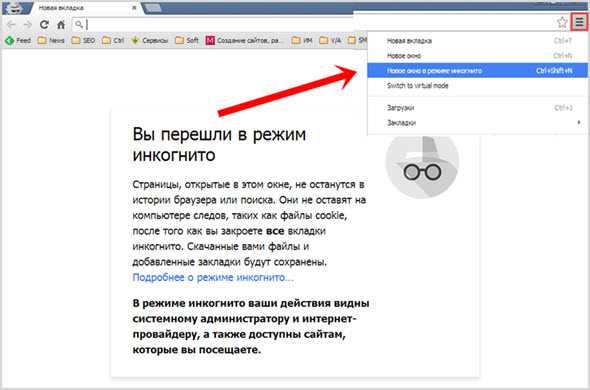
Содержание
- Google может видеть все, что вы делаете
- Ваш интернет-провайдер может видеть, что вы делаете
- Ваш работодатель может видеть, что вы делаете
- Chrome не может блокировать снятие отпечатков пальцев
- Google не согласен
- Какие браузеры частные?
- Вот как по-настоящему оставаться инкогнито в Интернете
Конечно, любой опытный веб-пользователь знает, что в Интернете не может быть полной конфиденциальности, по крайней мере, без запуска Tor через VPN-туннель в маске Гая Фокса. Но кажется, что то, что мы ожидаем от режима инкогнито Google Chrome, и то, что на самом деле делает Google, — это две разные вещи.
PixieMe/Shutterstock Оказывается, Google может отслеживать все, что вы делаете, как будто режима инкогнито не существует. И не только Google может вас видеть. Ваш интернет-провайдер (ISP), ваш работодатель и большинство веб-сайтов, которые вы посещаете, также могут видеть, что вы делаете.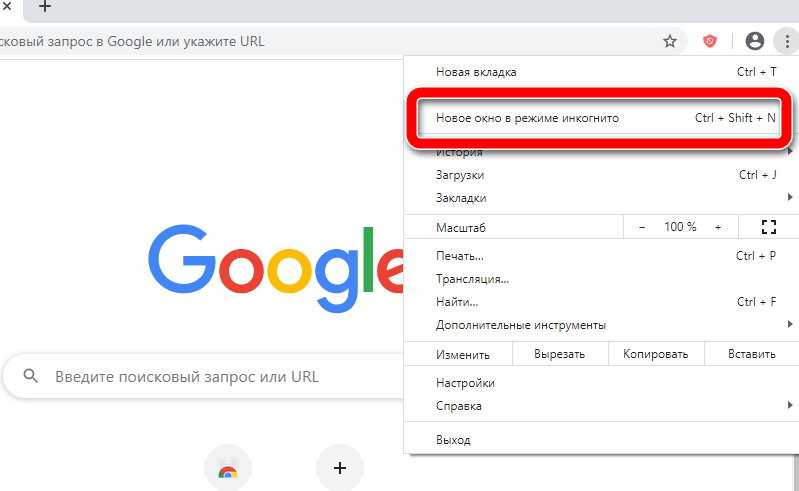
Режим инкогнито настолько дырявый, что даже сотрудники Google шутили о его переименовании.
Начнем прямо сейчас.
Google может видеть все, что вы делаете
Когда вы открываете режим инкогнито в Chrome, вас встречает черный экран с мультяшным значком шпионской шляпы и очков. Первая строка текста гласит: «Теперь вы можете просматривать конфиденциально».
Но оказывается, что вы не можете просматривать конфиденциально, а этот шпион на самом деле двойной агент, который шпионит за вами.
Это потому, что Google продолжает отслеживать все, что вы делаете, к черту режим инкогнито.
Bloomberg обнаружил электронные письма сотрудников Google, в которых инженеры обменивались шутками о режиме инкогнито.
«Нам нужно перестать называть это инкогнито и перестать использовать шпиона», — сказал один из сотрудников Google в ветке электронной почты. Другой сравнил шпиона с девяткой Гомера Симпсона.0051 Гай Инкогнито двойник из эпизода мультфильма.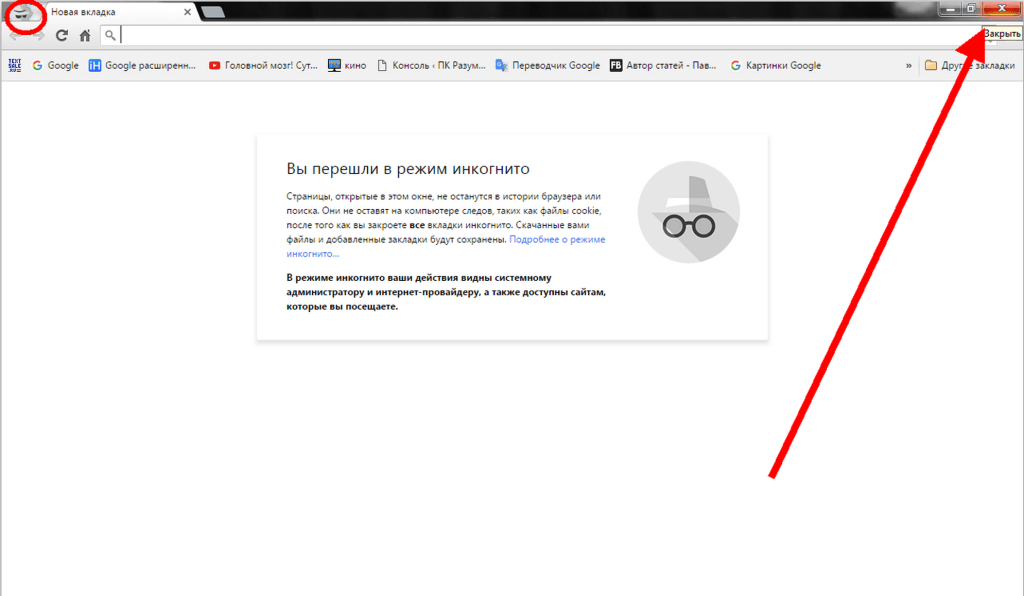
Ваш интернет-провайдер может видеть, что вы делаете
Не только Google отслеживает вас, когда вы переключаетесь в режим инкогнито в Chrome. Ваш интернет-провайдер также может видеть, что вы делаете.
Интернет-провайдеры часто выполняют первоначальную грязную работу для звукозаписывающих компаний и киностудий, когда кто-то пиратствует их интеллектуальную собственность. Они отправят письмо своему клиенту, предупреждая его о том, что загруженный фильм или песня являются незаконными. Однако ваш провайдер не обязан этого делать.
Так какое же дело вашей интернет-компании, чем вы занимаетесь в сети? Деньги, конечно.
Bleeping Computer сообщил в 2021 году, что отчет Федеральной торговой комиссии показал, что интернет-провайдеры собирают и продают пользовательские данные. Эти данные включали в себя местонахождение пользователей в режиме реального времени, привычки веб-серфинга, сексуальные предпочтения и другую конфиденциальную информацию, которая затем продавалась третьим лицам.
Представьте себе пикантные подробности, которые они почерпнули из ваших приключений инкогнито.
Ваш работодатель может видеть, что вы делаете
Если вы просматриваете веб-страницы в режиме инкогнито на работе, ваши сетевые администраторы могут точно видеть, что вы делаете. Хотя Google утверждает, что режим инкогнито не позволяет другим видеть веб-сайты, которые вы посетили, это не распространяется на вашего работодателя. Они могут получить доступ к полной истории каждого сайта, который вы посетили.
Однако на этом компьютеры работодателей не заканчиваются. Если вы используете Wi-Fi на рабочем месте, ваш начальник потенциально может видеть, что вы делаете, на своем телефоне. Они даже могут регистрировать ваши нажатия клавиш и вычислять ваши пароли к вашим социальным сайтам.
Google Chrome в режиме инкогнито не может защитить вас даже на вашем собственном устройстве.
Chrome не может блокировать снятие отпечатков пальцев
Режим инкогнито Google Chrome не полностью блокирует файлы cookie. Вместо этого он удаляет все файлы cookie, которые могли быть установлены во время просмотра веб-страниц, и только после того, как вы закроете режим инкогнито.
Вместо этого он удаляет все файлы cookie, которые могли быть установлены во время просмотра веб-страниц, и только после того, как вы закроете режим инкогнито.
Но сайтам не нужны файлы cookie, чтобы отслеживать вас. Они все чаще используют отпечатки пальцев браузера, чтобы отслеживать вас в Интернете.
Теоретически система проста. У каждого уникальная установка. Сочетание браузера, компьютера, интернет-провайдера, местоположения, учетных записей социальных сетей, в которых вы остаетесь в системе, и других индивидуальных уникальных идентификаторов дает сайту достаточно информации для создания профиля о вас. Они присваивают вам код, а затем следуют за вами по всему Интернету, собирая данные обо всем, что вы делаете.
Режим инкогнито Chrome не может остановить это. Отпечатки пальцев делают режим практически бесполезным.
Google не согласен
Несмотря на судебные иски, внутренние электронные письма сотрудников и общественное недовольство тем, что нас ввели в заблуждение, Google настаивает на том, что мы все ошибались.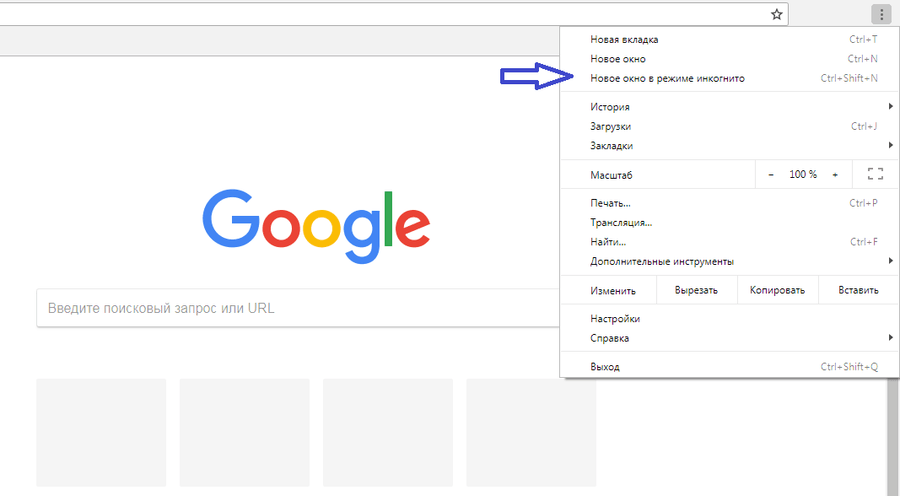
«Режим инкогнито предлагает пользователям приватный просмотр», — заявил представитель Google Хосе Кастенеда в заявлении компании. «Нам было ясно, как это работает и что делает».
Chrome имеет параметр конфиденциальности с 2008 года, но только в 2015 году Google изменил его на режим инкогнито и представил теперь уже известный значок шпиона.
То, что Google называет ясным, может показаться другим расплывчатым и вводящим в заблуждение. Изображения шпионов и несколько коротких строк о блокировке файлов cookie могут не дать вам всей истории.
скриншотКакие браузеры являются приватными?
Честно говоря, Chrome — не единственный браузер с ограниченной конфиденциальностью. Режим InPrivate в Microsoft Edge имеет такую же слабую защиту, как и Chrome. Приватное окно Apple Safari не скрывает ваш IP-адрес и не мешает вашему начальнику видеть, что вы делаете, хотя и предотвращает межсайтовое отслеживание.
Другие браузеры предлагают более высокую степень защиты конфиденциальности.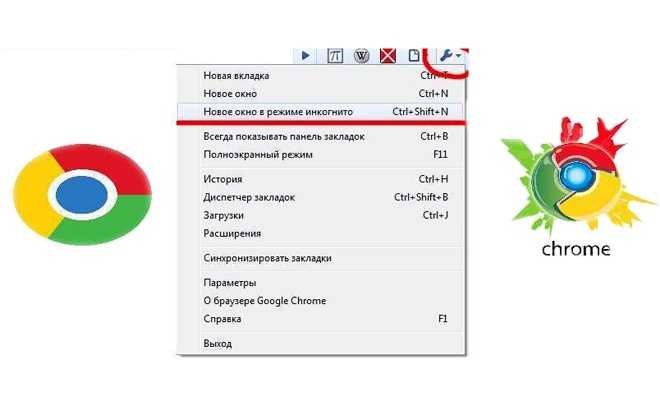 Режим конфиденциальности Firefox не только скрывает вашу историю серфинга и удаляет файлы cookie, но также активно блокирует трекеры и снятие отпечатков пальцев с помощью расширенной защиты от отслеживания.
Режим конфиденциальности Firefox не только скрывает вашу историю серфинга и удаляет файлы cookie, но также активно блокирует трекеры и снятие отпечатков пальцев с помощью расширенной защиты от отслеживания.
Brave — еще один безопасный браузер, который блокирует трекеры. Вы также можете просматривать сеть Tor на Brave, что поможет скрыть ваши данные.
Вот как по-настоящему оставаться инкогнито в Интернете
Так что же делать, если вы не хотите, чтобы гигантские корпорации, интернет-провайдеры, сетевые администраторы и веб-сайты отслеживали все, что вы делаете в Интернете? Печальная правда в том, что невозможно полностью замаскировать себя, но есть некоторые меры, которые вы можете предпринять, чтобы ограничить то, что могут видеть другие.
Для начала вам следует использовать безопасный браузер. Firefox, Brave, DuckDuckGo и некоторые другие усердно работают над конфиденциальностью. Из трех основных браузеров Safari от Apple, вероятно, является самым безопасным, но вы все равно отказываетесь от некоторых данных при просмотре в приватном окне.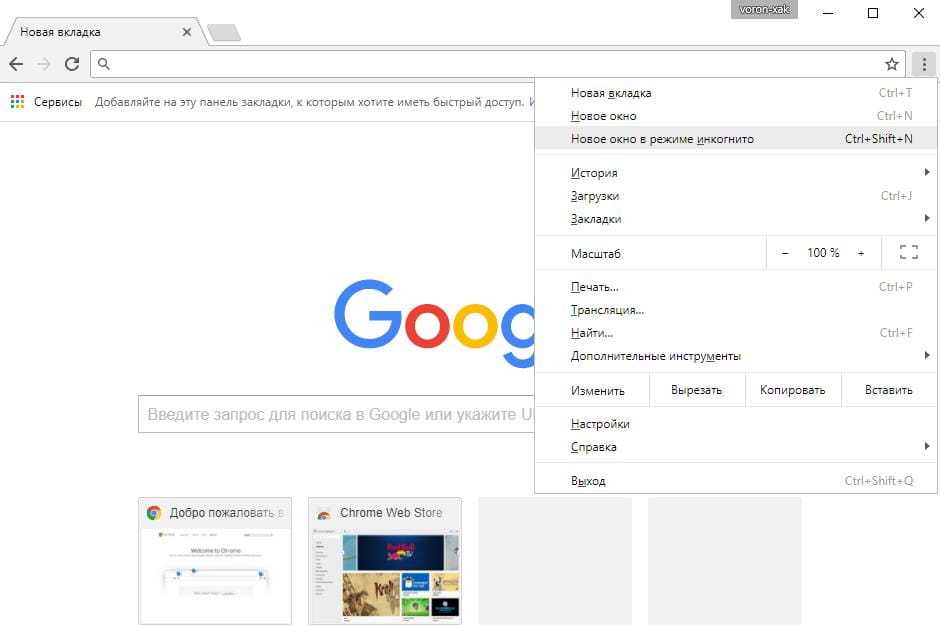
Следующим шагом является использование VPN. Не полагайтесь на бесплатные VPN, чтобы оставаться инкогнито. Скорее всего, они следят за вами так же, как и за другими. Кроме того, три больших технологических гиганта — Google, Microsoft и Apple — заявляют, что предлагают VPN через свои подписки премиум-класса. Однако это не настоящие VPN, и они не скроют вашу активность от вашего интернет-провайдера или вашего босса.
Что вам нужно, так это VPN, которая предлагает шифрование и ведение журнала без регистрации, а также имеет множество узлов в разных странах по всему миру. Вы также хотите убедиться, что они не применяют ограничения данных или пропускной способности. Вам нужно будет заплатить за эту роскошь, но в современном Интернете это стоит каждой копейки.
Тем временем Google Chrome продолжает доминировать на рынке браузеров. Этот судебный процесс может стоить Google больших денег, когда он закончится, но Google продолжит искать новые способы отслеживать вас. Пришло время перестать полагаться на режим инкогнито, чтобы обеспечить конфиденциальность просмотра веб-страниц.
Рекомендации редакции
- Если вы используете этот бесплатный менеджер паролей, ваши пароли могут оказаться под угрозой.
- Шифрование на стороне клиента Gmail повышает безопасность бизнеса
- Это коварное мошенническое приложение доказывает, что компьютеры Mac не являются пуленепробиваемыми
- Теперь вы можете использовать возможности ChatGPT в Google Slides
- Последнее обновление Google Chrome решает самую большую проблему браузера
Как использовать Windows в режиме инкогнито в Chrome | Советы по Google Chrome
Когда вы совершаете покупку по ссылкам на нашем сайте, мы можем получать партнерскую комиссию. Вот как это работает.
(Изображение предоставлено: Будущее) Благодаря режиму инкогнито Chrome вы можете безопасно просматривать веб-страницы, не опасаясь, что вся ваша информация будет сохранена на вашем компьютере. Чтобы ваша история оставалась конфиденциальной на вашем ноутбуке, смартфоне или Chromebook, мы собрали два простых шага, чтобы научить вас использовать режим инкогнито в Chrome.
Какой бы ни была причина, мы все посещаем веб-сайты на своем ноутбуке, планшете или смартфоне, которые не обязательно должны быть в истории нашего браузера. Конечно, вы можете удалить историю посещенных страниц, чтобы никто не видел сайты, которые вы посещали. Тем не менее, гораздо проще просто убедиться, что на вашем компьютере не осталось никаких следов вашей работы в Интернете.
Вот как использовать режим инкогнито в Chrome:
Шаг 1. Откройте Chrome и , нажмите значок с тремя точками в правом верхнем углу экрана.
Всего несколько секунд до просмотра в режиме инкогнито.Шаг 2. Нажмите «Новое окно в режиме инкогнито» и начните просмотр.
Кроме того, вы можете нажать Ctrl+Shift + N , чтобы открыть новую вкладку в режиме инкогнито, не входя в меню настроек Chrome.
В режиме инкогнито Chrome не отслеживает, какие сайты вы посещали. После включения режима инкогнито Chrome не будет вести учет посещенных вами сайтов.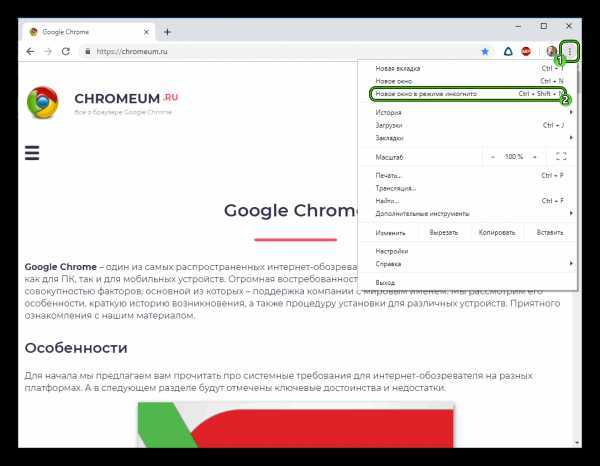 Однако любые загруженные материалы и закладки будут сохранены. В этих случаях вы захотите, чтобы эти материалы были ограничены вашими основными страницами просмотра. Несмотря на то, что окна в режиме инкогнито не позволяют Chrome сохранять информацию о вашей истории посещенных страниц, имейте в виду, что это не может помешать другим программам сделать это.
Однако любые загруженные материалы и закладки будут сохранены. В этих случаях вы захотите, чтобы эти материалы были ограничены вашими основными страницами просмотра. Несмотря на то, что окна в режиме инкогнито не позволяют Chrome сохранять информацию о вашей истории посещенных страниц, имейте в виду, что это не может помешать другим программам сделать это.
Просто не используйте эту функцию и ожидайте, что она сохранит вашу историю просмотров в секрете от ИТ-отдела вашего офиса.
Лучшие на сегодня предложения Lenovo Chromebook Duet 5
22 отзыва покупателей Amazon (открывается в новой вкладке)
☆☆☆☆☆
(открывается в новой вкладке)
(открывается в новой вкладке)
вкладка)
£549
(открывается в новой вкладке)
Вид (открывается в новой вкладке)
(открывается в новой вкладке)
(открывается в новой вкладке)
1359,51 фунтов стерлингов
(открывается в новой вкладке)
Просмотр (открывается в новой вкладке)
Получите мгновенный доступ к последним новостям, самым горячим обзорам, выгодным предложениям и полезным советам.